
Altium Designer. SolidWorks. Часть 1. Разработка элементной базы
.pdf20
ЗАДАНИЕ №4. ИМПОРТИРОВАНИЕ И ЭКСПОРТИРОВАНИЕ БИБЛИОТЕК ЭРИ
Импорт библиотеки ЭРИ.
Если Altium Designer запущен заново, то перед началом работы в диалоговом окне Preferences (команда DXP/Preferences) полезно загрузить файл настроек (*.DXPprf), файл примитивов электрических схем (*.MMsdft) и файл примитивов печатных плат (*.dft).
1.Средствами Windows скопировать в свою рабочую папку файл Tutor.lib, который раз-
мещается в X:\Program Files\P-CAD2006\Tutorial.
2.Вкладка Projects. Команда File/Import Wizard. Кнопка Next.
3. Выбор из списка типа конвертируемых файлов. PCAD Designs and Libraries Files. Кнопка
Next.
4.Пропускаем текущий шаг. Кнопка Next.
5.Кнопка Add. Поиск и загрузка библиотеки «Tutor.lib». Кнопка Next.
6. Формирование формата названий посадочных мест с помощью семи выпадающих списков. Можно оставить значения по умолчанию. Кнопка Next.
7. Информационное окно с примерами обозначений ЭРИ по результатам конвертации. Кнопка Next.
8. Установка опций конвертации. Можно оставить опции по умолчанию. Кнопка Next.
9. Указание пути сохранения конвертированной библиотеки. Результатом конвертации являются два файла: библиотека УГО «Tutor.SchLib» и библиотека посадочных мест «Tutor.PcbLib». Кнопка Next. Кнопка Finish.
10. Вкладка Projects. Исследование содержания пунктов «Tutor.SchLib» и «Tutor.PcbLib».
Экспорт библиотеки ЭРИ.
I. Работа в системе Altium Designer.
1.Открытие ранее созданной учебной библиотеки. Команда File/Open. «Учебная библиотека.LibPkg».
2.Двойной щелчок на «УГО ЭРИ.SchLib» для открытия этой библиотеки.
3.Команда File/Save As.
Имя файла = Библиотека УГО ЭРИ из AD.
Тип файла = Export P-CAD V16 Schematic Library (*.lia).
4.Двойной щелчок на «Посадочные места ЭРИ.PcbLib» для открытия этой библиотеки.
5.Команда File/Save As.
Имя файла = Библиотека посадочных мест ЭРИ из AD.
Тип файла = Export P-CAD V16 PCB Library File (*.lia).
II. Работа в системе P-CAD 2006.
1.Запуск менеджера библиотек. Пуск/Все программы/P-CAD2006/Library Executive.
2.Команда Library/Translate.
Выбор формата P-CAD ASCII в группе Source Format.
Кнопка Source Library. Поиск и загрузка исходной библиотеки «X:\ФПК\Фамилия\Библиотека УГО ЭРИ из AD.lia».
Кнопка Destination Library. Указать путь для сохранения «X:\ФПК\Фамилия\Библиотека ЭРИ из AD». Расширение файла по умолчанию будет *.lib.
21
Запуск преобразования. Кнопка Translate.
Выбор формата P-CAD ASCII в группе Source Format.
Кнопка Source Library. Поиск и загрузка исходной библиотеки «X:\ФПК\Фамилия\Библиотека посадочных мест ЭРИ из AD.lia».
Кнопка Destination Library. Указать путь для сохранения «X:\ФПК\Фамилия\Библиотека посадочных мест ЭРИ из AD». Расширение файла по умолчанию будет *.lib.
Запуск преобразования. Кнопка Translate. Кнопка Close.
3. Подключение новой библиотеки. Щелчок правой клавишей мыши в дереве
Source Browser на пункте DEFAULT_LIBRARY_SET. Выбор пункта Add Library.
Выбор библиотеки «Библиотека ЭРИ из AD».
Примечание. Можно заметить, что в структуре подключенной библиотеки отсутствуют посадочные места Pattern. Их необходимо присоединить вручную.
4. Команда Library/Copy.
Кнопка Source Library. Поиск и загрузка «Библиотека посадочных мест ЭРИ из AD.lib».
Кнопка Destination Library. Поиск и загрузка «Библиотека ЭРИ из AD.lib». Группа Copy Item. Выбор варианта Pattern.
Список Multiple Source Names. При нажатой клавише Shift выделить в списке оба посадочных места.
Завершение копирования. Кнопка Copy. Кнопка Close.
5.Выйти из программы Library Executive и снова ее загрузить.
6.Исследование структуры «Библиотека ЭРИ из AD.lib». В группе Pattern появились посадочные места. В нашем примере посадочные места автоматически правильно присоединились к соответствующим УГО. В этом можно убедиться раскрыв в группе Components любое из ЭРИ, а затем в диалоговом окне нажав на кнопку
Pattern View.
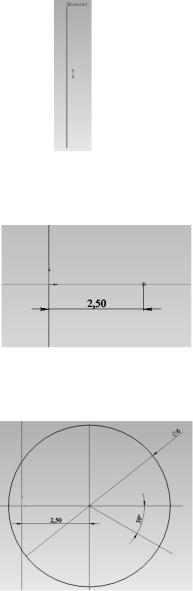
22
ЗАДАНИЕ №5. СОЗДАНИЕ ТРЕХМЕРНОГО ОБРАЗА ДИСКРЕТНОГО ЭРИ
I. Работа в среде SolidWorks.
Примечание. Предполагается, что исполнитель имеет некоторые первоначальные навыки работы с программным комплексом SolidWorks.
1.Создание нового документа. Команда Файл/Новый. Шаблон = Деталь. Отображение исходной точки. Команда Вид/Исходные точки.
2.Определение новой плоскости для построения. Выбор плоскости Спереди в дере-
ве конструирования. Команда Вставка/Справочная геометрия/Плоскость. Расстояние смещения = 5 мм.
Вид Справа. Убедиться, что Плоскость1 смещена относительно Исходной точки.
3. Установка центра окружности. Выбор Плоскость1 в дереве конструирования.
Вид Перпендикулярно.
Режим Эскиз. Инструмент Точечный. Поставить точку на горизонтальной линии справа от точки привязки. Расстояние от точки привязки 2.5 мм.
4. Построение эскиза окружности диаметром 6 мм. Инструмент Окружность. Построение окружности с центром в точке, установленной в п. 3. Диаметр 6 мм. Режим Эскиз. Инструмент Осевая линия. Построение вертикальной и горизонтальной осевой линий. Построение угловой осевой линии. Угол 30°.
5. Построение Г-образного элемента. Режим Эскиз. Инструмент Линия. Сначала линии рисуются примерно. Основное требование – концы отрезков должны соединяться согласно рисунку.

23
Установление взаимосвязей. С помощью нажатой клавиши CTRL выделить мышью угловую осевую линию и линию ей параллельную Г-образного элемента. В появившемся диалоговом окне выбрать значение Параллельный.
С помощью нажатой клавиши CTRL выделить мышью обе линии Г-образного элемента. В появившемся диалоговом окне выбрать значение Перпендикулярный. Простановка размеров Г-образного элемента. Линия, параллельная угловой осевой линии, 0.5 мм. Другая линия 0.25 мм.
6. Зеркальное отображение Г-образного элемента. Режим Эскиз. С помощью нажатой клавиши CTRL выделить мышью обе линии Г-образного элемента и угловую осевую линию. Инструмент Зеркальное отражение.
7. Отсечение лишних сегментов эскиза. Режим Эскиз. Инструмент Отсечь. Два щелчка на сегментах окружности, расположенных в пределах Г-образных элементов.
8. Создание объема. Режим Вытянутая бобышка. Глубина вытяжки = 0.2 мм. Вид
Изометрия.
9. Построение эскиза окружности диаметром 4.9 мм. Щелчок на плоской грани, направленной на зрителя. Вид Перпендикулярно.

24
Режим Эскиз. Построение окружности с центром в произвольной точке. Диаметр окружности = 4.9 мм. С помощью нажатой клавиши Ctrl щелкнуть на построенной окружности, а затем на круговой кромке объемного тела. В появившейся справа панели выбрать взаимосвязь Концентричный.
10. Создание объема. Режим Вытянутая бобышка. Глубина вытяжки 5 мм. Вид
Изометрия.
11. Построение эскиза окружности диаметром 0.5 мм. Вид Сзади. Выбор плоской грани, направленной на зрителя.
Режим Эскиз. Нанесение двух осевых линий: горизонтальной и вертикальной. Построение окружности в произвольном месте правой полуплоскости. Диаметр окружности 0.5 мм.
Добавление взаимосвязей. С помощью нажатой клавиши CTRL выделить мышью центр нарисованной окружности и горизонтальную осевую линию. В появившемся диалоговом окне выбрать значение Совпадение.
Простановка размера. Расстояние от центра большой окружности до центра малой окружности 1.25 мм. Выход из режима Эскиз.
12. Построение трехмерного эскиза вывода. Режим Трехмерный эскиз. Произвольный вид, чтобы предыдущий эскиз был направлен на зрителя.
Инструмент Линия. В плоскости YZ вдоль оси Z нарисовать линию произвольной длины, начиная от центра окружности предыдущего эскиза. Переключение плоскостей рисования – клавиша Tab. Простановка размера 4.75 мм.
Инструмент Линия. В плоскости XY вдоль оси X нарисовать линию произвольной длины, начиная от конца предыдущей линии. Рисование ведем от центра к периферии. Переключение плоскостей рисования – клавиша Tab. Простановка размера 1.25 мм.
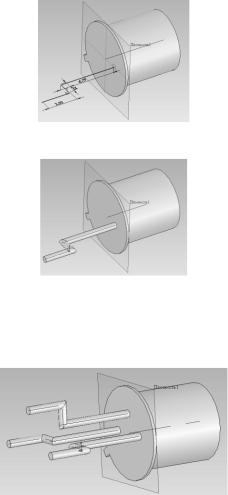
25
Инструмент Линия. В плоскости YZ вдоль оси Z нарисовать линию произвольной длины, начиная от конца предыдущей линии. Переключение плоскостей рисования
– клавиша Tab. Простановка размера 2.5 мм. Выход из режима Трехмерный эскиз.
13. Создание объема. Режим Вытянутая бобышка. Профиль = Эскиз окружности диаметром 0.5 мм. Маршрут = Трехмерный эскиз вывода.
14. Создание кругового массива выводов. Отображение осевой линии. Команда
Вид/Временные оси.
Режим Круговой массив. Массив оси = Щелкнуть на ось большого цилиндра. Суммарный угол = 180°. Количество экземпляров = 3. Включить Равный шаг. Копировать элементы = Щелкнуть на элементе По траектории.
15. Удаление вспомогательной графики. Команда Вид/Скрыть все типы.
16. Сохранение результатов. Команда Файл/Сохранить. Имя файла = КТ3102 никель. Расширение sldprt добавится автоматически.
Команда Файл/Сохранить как. Имя файла = КТ3102 никель. Тип файла = STEP AP 214 (*.step).
II. Работа в среде Altium Designer.
Примечание. Совмещение трехмерной модели корпуса и двухмерного посадочного места в Altium Designer происходит по началу координат (исходной точке или точке привязки) обоих изображений.
1.Поиск и загрузка «Учебная библиотека.LibPkg».
2.Создание библиотеки трехмерных образов. File/New/Library/PCB3D Library. Выделить в дереве проектов библиотеку PCB3DViewLib1.PCB3DLib. Щелчок правой кнопкой. Save As = Трехмерные образы ЭРИ. Расширение PCB3DLib добавится автоматически.
3.Вкладка PCB3D Lib. Импорт образа. Tools/Import 3D Model. Поиск и загрузка файла «КТ3102 никель.step».
4.Исследование загруженного образа.
26
Вращение происходит в черном окне слева нажатием и удержанием левой клавиши мыши.
Для удобства восприятия можно включить или выключить опции: Axis Constraint, Wire Frame, Show Axis.
5.File/Save.
6.Вкладка Projects. Выбор «Учебная библиотека.LibPkg». Выбор «УГО ЭРИ.SchLib». Вкладка SCH Library. Выбор КТ3102Г.
7.Список Model внизу вкладки SCH Library. Кнопка Add. В выпадающем списке диалогового окна Add New Model выбрать значение PCB3D.
8.Диалоговое окно PCB3D Model Libraries. Выбор варианта Library Path. Кнопка Browse. Поиск и подключение файла «Трехмерные образы ЭРИ.PCB3DLib».
9.Выбор в списке Component модели «КТ3102 никель». Справа внизу в окне просмотра появится модель корпуса. Закрыть диалоговое окно.
10.Проверка подключения. Вкладка SCH Library. В нижней левой части экрана присутствуют данные о подключении двух моделей: посадочного места ТО-18 и трехмерного корпуса КТ3102 никель. В нижней центральной части экрана эти сведения дублируются. В правом нижнем углу экрана отображается трехмерная модель.
11.File/Save.
27
ЗАДАНИЕ №6. АДМИНИСТРИРОВАНИЕ БАЗ ДАННЫХ ЭРИ
I. Работа в среде Microsoft Access.
1.Команда Файл/Создать/Новая база данных. Диалоговое окно Файл новой базы данных. Имя файла = База данных ЭРИ. Расширение mdb добавится автоматически.
2.Диалоговое окно База данных ЭРИ : база данных. Кнопка Конструктор. Появление окна Таблица 1 : таблица.
3.В первом столбце Имя поля перечислим все поля, которые будут в базе данных ЭРИ. В фигурных скобках даны пояснения о назначение того или иного поля. В базу данных вносить пояснения не надо.
Part Number {Номенклатурное обозначение ЭРИ по базе данных} Library Ref {Название УГО ЭРИ в будущей библиотеке}
Library Path {Путь размещения библиотеки УГО ЭРИ}
Component Type {Тип компонента}
Tip {Тип конденсатора}
Simulation {Ключевое слово для схемотехнического моделирования}
Value {Числовое значение номинала емкости для схемотехнического моделирования}
Footprint Path {Путь размещения библиотеки посадочных мест ЭРИ} Footprint Ref {Название посадочного места ЭРИ}
Variant Ispolneniya {Конструктивный вариант исполнения конденсатора} TKE {Температурный коэффициент емкости конденсатора}
Nominal {Номинальное значение емкости конденсатора} Dopusk {Технологический разброс емкости конденсатора}
Priemka {Приемка}
TU {Наименование документа с ТУ} Тип данных для всех полей Текстовый.
Переместиться курсором на поле Part Number. Команда Правка/Ключевое поле.
4.Задание свойств для ключевого поля. Выбрать поле Part Number. В нижней части экрана выбрать вкладку Общие.
Размер поля = 255 Обязательное поле = Да Пустые строки = Нет
Индексированное поле = Да (совпадения не допускаются)
Сжатие Юникод = Нет
Режим IME = Нет контроля
Режим предложений IME = Нет
5.Задание свойств для остальных полей. Выбрать поле Library Ref. На вкладке Общие указать:
Размер поля = 255 Обязательное поле = Нет Пустые строки = Да Индексированное поле = Нет Сжатие Юникод = Нет
Режим IME = Нет контроля
Режим предложений IME = Нет
Аналогично задать свойства для всех остальных полей.
6.Сохранение результатов. Команда Файл/Сохранить. Имя таблицы = Конденса-
торы КМ6. Команда Файл/Закрыть.

28
7.Заполнение полей базы данных. В диалоговом окне База данных ЭРИ : база данных сделать двойной щелчок на позиции Конденсаторы КМ6. Окно Конденсаторы КМ6 : таблица. Заполнить поля согласно таблице, представленной на отдельном листе. Примем за правило: при заполнении базы данных в написании КМ6
символы «К» и «М» - это буквы русского алфавита.
8.Сохранение результатов. Команда Файл/Сохранить.
Примечание. При желании базу данных «Конденсаторы КМ6» можно многократно дополнить, если воспользоваться справочными сведениями из файла «Керамические конденсаторы КМ6.pdf».
II. Работа в среде Altium Designer. Создание библиотеки УГО конденсатора.
1. Команда File/New/Library/Schematic Library.
1.Команда File/New/Library/Schematic Library.
2.Команда File/Save As. В своей рабочей папке создать папку SchDBLibrary. От-
крыть папку. Имя файла = КМ6. Символы «К» и «М» - буквы русского алфавита.
Расширение schlib добавится автоматически.
3.Вкладка SCH Library. Если вкладка SCH Library отсутствует, то вызвать ее нажатием на кнопку SCH в правом нижнем углу и выбором пункта SCH Library.
4.Команда Tools/Document Options. Вкладка Units. Убедиться, что Use Metric Unit System включено.
5.Вкладка SCH Library. Выбираем Component_1 в списке.
6.Команда Tools/Rename Components. Имя компонента КМ6. Символы «К» и «М»
- буквы русского алфавита.
7.Щелчок на рабочее поле. Установка шага сетки 2 мм. Циклическое нажатие на горячую клавишу G. В строке статуса отображается текущее значение шага.
8.Рисование двух обкладок конденсатора. Команда Place/Line. Размеры взять из рисунка УГО.
9.Выделение рисунка. Edit/Select/All. Сдвинуть изображение обкладок так, чтобы точка привязки была на середине левой обкладки. Точка привязки – это пересечение горизонтальной и вертикальной линии на экране.
10.Размещение выводов. Place/Pin. Клавиша TAB на клавиатуре. Уточнение свойств.
Display Name = 1. Visible выключить. Designator = 1. Visible выключить. Electrical Type = Passive.
Опцию Hide выключить.
11.Фиксация первого вывода. Место подключения вывода к проводнику отмечается светло-серым крестиком. Разворот вывода в нужную сторону происходит при циклическом нажатии на клавишу Пробел. Едва заметный светло-серый крестик на выводе должен быть расположен наружу.
12.Аналогично п. 10, 11 разместить второй вывод конденсатора. Имя и номер вывода автоматически увеличатся на единицу.
13.Вкладка SCH Library. Выделить в списке КМ6.
14.Кнопка Edit. Редактирование свойств ЭРИ.
Default Designator = С? Символ «С» - буква латинского регистра. Знак вопроса – символ подстановки.
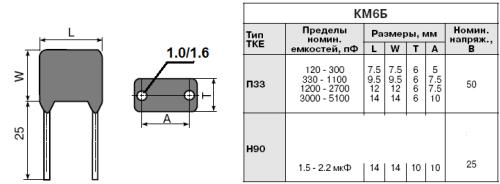
29
Comment = =Value. Знак равенства обязателен. Опцию Visible выключить. Description = Конденсатор керамический постоянной емкости КМ6.
Type = Standard.
Symbol Reference = КМ6. Символы «К» и «М» - буквы русского алфавита.
15. Сохранение результатов. File/Save.
III. Создание библиотеки посадочных мест конденсатора.
1.Создание библиотеки. File/New/Library/PCB Library.
2.File/Save As. В своей рабочей папке создать папку PcbDBLibrary. Открыть папку.
Имя файла = КМ6. Символы «К» и «М» - буквы русского алфавита. Расширение pcblib добавится автоматически.
3.Вкладка PCB Library. Щелкнуть на рабочее поле, нажать несколько раз PgUp на клавиатуре до появления клеток сетки.
4.Установка шага сеток. Tools/Library Options.
Unit = Metric
Сетка привязки. Snap Grid. X = 0.25 mm; Y = 0.25 mm
Сетка размещения компонентов. Component Grid. X = 0.5 mm; Y = 0.5 mm Сетка прокладки трасс. Electrical Grid. Range = 0.25 mm
Видимая сетка. Visible Grid. Grid1 = 0.25 mm; Grid2 = 2.5 mm.
5.Вкладка PCB Library. Двойной щелчок на PCBComponent_1. Name = 7.5x6x5.
Обозначение вводится в латинском регистре.
6.Нахождение начала координат. Edit/Jump/Reference или горячие клавиши J, R. На начало координат указывает специальный символ – кружок с перекрестьем.
7.Размещение контактной площадки. Place/Pad. Клавиша TAB на клавиатуре. Уточнение свойств.
Диаметр отверстия контактного площадки. Hole Size = 1.0 mm Размеры и форма. Группа Size and Shape.
Simple
X – Size = 1.6 mm Y – Size = 1.6 mm Shape = Round
Порядковый номер. Designator = 1
8.Установить контактную площадку в начало координат (точка 0, 0).
9.Установить вторую контактную площадку в точку X = 5 mm; Y = 0 mm. Текущие координаты отображаются в строке статуса. Порядковый номер контактной площадки автоматически увеличится на единицу.
10.Выбор вкладки (слоя) Top Overlay. На этом слое обычно изображают контуры корпуса ЭРИ.
11.Рисование прямоугольника со сторонами 7.5х6 мм. По горизонтали 7.5 мм; по вертикали 6 мм. Place/Line. Рисование начинаем от начала координат в любую сто-
